Sablonok ProShow

Intelligens a hegy nem megy, okos hegy bypass.
Sablonok ProShow és projektek - egy olyan eszköz, időt takarít meg, erőfeszítés, és ez nagyon is lehetséges - és a pénz. Segítenek a prezentációkat. amelyeket fel lehet használni többször, illetve kezelni a nagy összeállítások előadások.
Kezdjük venni c sablonokat ProShow. nézd meg, hogyan működnek és milyen felhasználásra. Aztán lépni a projekt és a kapcsolódó előnyök azok használatát.
Gyorsan létrehozhat prezentációkat sablonokat ProShow
Sablon - egy teljes bemutatót, amelyből hiányzik a fő eleme - a képet. Sablon ProShow alkotják üres sablon rétegek vagy rétegek, amelyek megtartják az összes beállítás beállítási és konfigurációs alkalmazott minta a rétegek az eredeti bemutató. Hiányzik csak az a kép, ami kell elhelyezni a rétegeket.
Ez azt jelenti, hogy minden más tekintetben teljes bemutatót, amelyben meg szeretné adni a kép. Nagyon könnyű megtenni sablonok használatával mentheti jelentős időt.
Szavazz sablonok üzleti szempontból. Azt, hogy a pénz minden előadás jön létre. Ez azt jelenti, hogy az idő fordítja közvetlenül pénzt. Big töltött idő hagyományos bemutatása teremtés, azt jelenti, hogy növelje a bevételeit.
Treat ProShow sablonokat, mint a folyamat része. A legtöbb előadások létrehozására van szükség, valahol 2-4 óra munkát kézzel. Ez azt jelenti, hogy ha egy profi, akkor lehet, hogy egy nap a tartományban néhány bemutatót.
Sablon - egy teljes előadás, amelyet csak be kell írni a kép, és ha igényes maguknak, hogy egy kis kiigazítás. A sablonok használata, mint a munka része, akkor csökkentik a prezentációk készítése 15 perc.
Miért nem tesz néhány sablonokat előadások a különböző témák? Legyen ez egy esküvői sablont. érettségi sablon, sablon születésnapját, vagy bármi mást, amit lehet használni. Azt, hogy az idő előre, hogy ezt a sablont a minőség, de akkor soha nem kell ezt a munkát újra.
Miután létrehozott egy sablont, akkor költeni csak egy kis idő hozzá képeket, hogy néhány módosítást, és egyenesen a következtetést. Ha a sablon éppen olyan lenyűgöző, mint a szokásos bemutató, akkor veszít semmit, de megszerezzék a potenciális jövedelemhez.
Letöltés sablonokat ProShow származó Photodex.
Az egyik legjobb módja, hogy a sablon akcióban funkciója az, hogy feltölteni egyes nyilvános sablonokat Photodex. Meg fogja találni őket a részben Download extrák ProShow. Itt van, hogyan kell kérni őket:
1. Kattintson a beviteli eszközök a menüsorban.
2. Válassza ki a Load kiegészítések a megjelenő menüben.
3. Ismét kattintson az almenüben ugyanabban a csapatban Download kiegészítései.
4. Határozza meg a helyét a bejáratnál a sablon a listában, és válassza ki.
6. A sablon csomagot automatikusan letölti és telepíti a.
Ezek a sablonok - egyszerű, de hatékony példákat működés minták, a minták. Használjuk őket, hogy vizuálisan látni, hogy sablonok munkát.
1. Miután kezdő ProShow megjelenő ablakban létrehozása előadás kattintson sablon.
2. Válasszon ki egy sablont a listáról a sablon alapú bemutatása. Aztán, hogy sablont használ, vagy hogy egy dupla kattintással, vagy kattintson a gombra.
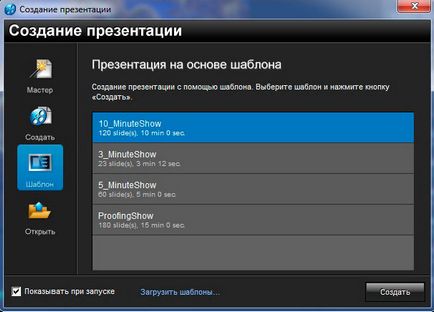
1. Kattintson a bemeneti fájl a menüsorban.
2. Kattintson a bejegyzés Bemutató létrehozása sablonból.
Most, amikor a sablon meg van nyitva, akkor láthatjuk, hogy ez a bemutató, amely hiányzik a képeket. Egy hely, ahol általában meg kell találni a képet alkalmaz sablon rétegben. Ezek a rétegek szürke színű, fehér szélű.
Képek hozzáadása a sablonokat.
Számos módja van, hogy hozzá képeket a sablont. Az egyik legegyszerűbb - egyszerűen húzza meg, mint bármely képet a szokásos bemutatót. Ahelyett, hogy képet behúzni a dia listát, és egy új diát, csak húzza a képeket közvetlenül a réteg a sablont, ami dióhéjban. A fényképek zajlik éppen ebben a rétegben.
Nézzük meg az összes módon adhat hozzá képeket a sablon:
• Húzza a képet a fájlok listáját a listán diák közvetlenül a sablon rétegben.
• Kattintson a jobb gombbal a képre, a fájl listában, és kattintson a Hozzáadás üres mestashablona menü almenü
1. Kattintson a menü a bemutató központ.
2. Kattintson a tétel bemutatása sablonokat, és válassza ki az almenü hozzáadása a kijelölt fájlokat az üres sablon helyet.
1. Nyissa meg a dia paramétereket a csúszda, amely egy sablont réteget, amibe a képet.
2. A Rétegek listában válassza ki bármelyik üres réteget, amelyen meg van írva "
3. Kattintson a jobb gombbal a réteg a Választ fájlt a megjelenő menüben.
Minden ilyen módszerek beillesztjük a képet egy sablont. Azt is be egy csoportja képeket sablon kiválasztásával több képet a fájl listában, majd kattintson a jobb egérgombbal, és válassza a Hozzáadás a sablon üres hely.
Ha megpróbálja, hogy adjunk több vagy kevesebb kép, mint a rétegek a sablon, ProShow jelentést a képek számát az Ön által kiválasztott, és hány kép a kiválasztott kitöltési minta, vagy hány réteg a sablon marad betöltetlen.
Új sablonok ProShow
Új sablon létrehozása nem igényel további lépéseket, mint a hagyományos előadás. Sablonok jönnek létre befejezése után az élő előadások az átalakulás a mintákat.
Ahhoz, hogy hozzon létre egy új sablont
1. Nyissa meg vagy hozzon létre egy előadást, amely a használni kívánt sablont létrehozni. Győződjön meg arról, hogy a bemutató mentett előre.
3. Egy figyelmeztetés jelenik meg, hogy megmondja, hogy az összes tartalom az előadás lesz távolítva belőle. Kattintson az OK-ra.
4. Írja be a nevét és leírását az új sablont a megjelenő ablakban mentése prezentációsablont.
5. Kattintson a Save, amikor befejezte az ablakban.
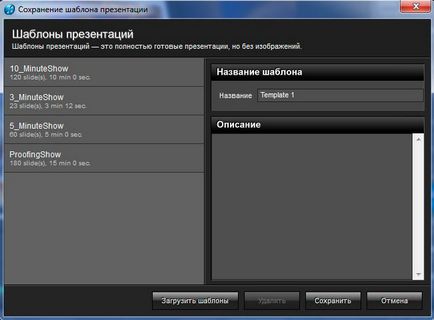
Új sablon ProShow azonnali használatra készen. Ez lesz az ugyanaz, mint amit a prezentációt létrehozni, kivéve, hogy nem tartalmaz képeket.
Soundtrack, csúszda hangzik. feliratokat és egyéb prezentációs funkció - minden szerepelni fog az új sablon.
Amikor létrehozza a saját sablonokat gyakran szükséges a kép egyes rétegeket feltétlenül szerepel a bemutatót. Ezek közé tartozik az esetekben, amikor bizonyos háttér, keret vagy a vízjel munka bemutatása a legjobb és mindig jelen kell lennie benne. Mielőtt létrehozna egy sablont, akkor törölje Cserélhető réteg minden rétege a kívánt képet felvenni a sablon szerves részét képezik.
Hogy tartalmazza a fájlokat a sablon
1. Mielőtt új sablont, kattintson a réteg, amelyben a kívánt képet fizikailag tartalmazza a sablon, és menjen a réteg fülre.
2. réteg típusú stílust és kap a címke sablont, és törölje ablak alatt megjelölve Cserélhető réteg.
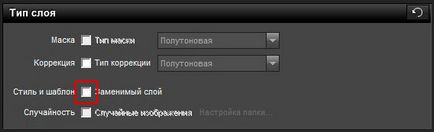
3. Most a kép lesz részeként a sablon létrehozása után.
Import és export sablonokat.
Sablonok ProShow részeként tárolja a program az adatokat. Ha kell egy másolatot a sablon, vagy használjon egy másik számítógépen, el kell végezni az export.
Ha mozog a sablon egy másik számítógépre, amire szükség van, miután kap, végre, hogy importál.
1. Kattintson a bemeneti előadás a menüsorban.
2. Jelölje ki a template> Export sablon. Export ablak prezentációsablont.
3. Ebben az ablakban válassza ki a kívánt sablont exportálni, majd kattintson a kivitel.
4. A rendszer védelmi kérő ablak nevét a sablon fájlt, és válassza ki, hol szeretné menteni. Válassza ki a fájl nevét, helyét, majd kattintson a Mentés gombra.
Az exportált sablon fájlt PST formátumban. Ez kész minta, kész a mentés vagy import ProShow egy másik számítógépen.
1. Kattintson a bemeneti előadás a menüsorban.
3. Keresse meg a sablon .pst fájlt, amit szeretne importálni.
4. Kattintson a Megnyitás gombra.
Az új sablon bekerül ProShow könyvtárában számítógépen azonnali használatra.
Javaslatok létrehozása sablonok
Úgy jön létre a legtöbb sablonokat használják a fejlesztés számos előadást. Ez azt jelenti, hogy kell egy kicsit sokoldalúbb, mint a szokásos bemutatót. Íme néhány általános elveit létre saját sablonokat: